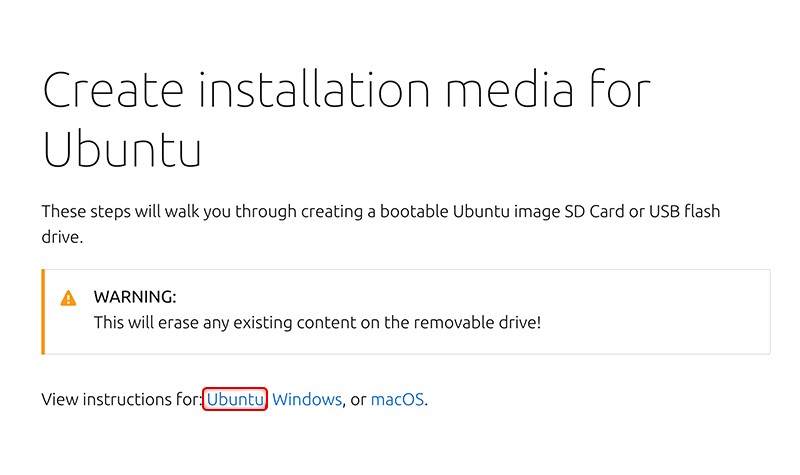步骤 1: 设置 SD 卡映像 (Ubuntu)
入门套件有一个主次启动器件,将启动固件与运行时操作系统和应用隔离开来。这有助于您集中精力在二级启动器件上的应用映像中开发和更新应用代码,不必接触启动固件。主启动器件是位于 SOM 上的 QSPI 存储器,该存储器在出厂时已预先编程(预加载的 QSPI 映像)。 辅助启动器件是载卡上的 microSD 卡接口。
要安装 microSD 卡,您需要下载最新 SD 卡映像,然后使用映像闪存工具写入。
- 下载 Kria™ KV260 视觉 AI 入门套件映像,保存至您的电脑。
- 下载 Balena Etcher(推荐;针对 Window、Linux 和 macOS 提供)。在下方找到其他特定于操作系统的工具选项。
- 按照工具中的指令操作并选择所下载的映像,存在您的 microSD 卡上。
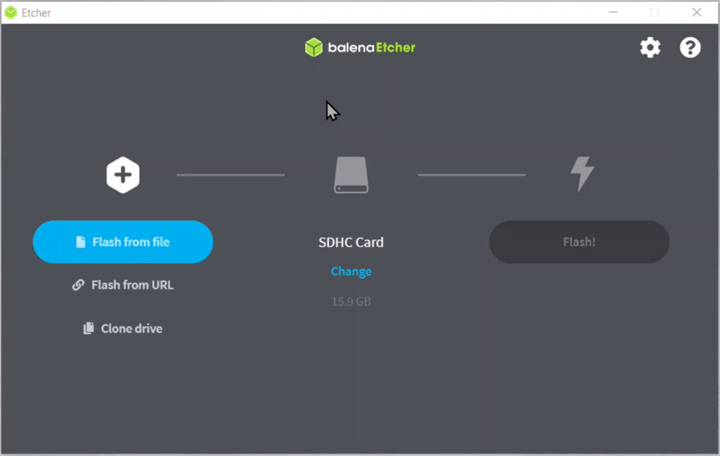
在您的 microSD 卡刷入了图像后,请继续下一步操作。
是否在寻找操作系统专用工具,将该映像写入 SD 卡中?
对于 Windows 用户,请使用“Win32 Disk Imager”工具。在使用该工具之前,请确保您的 SD 卡已正确格式化。
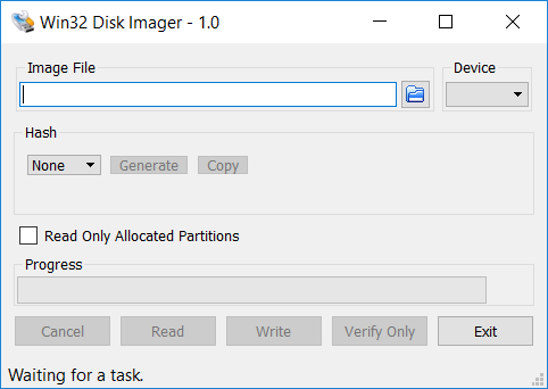
- 使用蓝色文件夹图标浏览至工具中的映像位置。
- 在“device”下拉菜单中选择正确的 microSD 卡。
- 点击“Write”,然后在提示符位置点击“Yes”,继续写入进程并等待完成该进程。
对于 macOS 用户,请前往以下 Ubuntu 下载页面,将映像复制到 SD 卡:
https://ubuntu.com/download/iot/installation-media
进入 Ubuntu 下载页面后(如下所示),单击 macOS 链接以跳转至说明。

对于 Linux OS 用户,请前往以下 Ubuntu 下载页面,将映像复制到 SD 卡:
https://ubuntu.com/download/iot/installation-media
进入 Ubuntu 下载页面后(如下所示),单击 Ubuntu 链接以跳转至说明。